-
小编告诉你Ghost win7系统64位虚拟内存怎么设置最好
- 2017-05-15 05:00:00 来源:windows10系统之家 作者:爱win10
深度技术Ghost win7系统旗舰版64位虚拟内存怎么设置最好呢?最近有用户反应,电脑有时候会出现提示:“虚拟内存不足”的问题,我们应该怎样来设置深度技术Ghost win7虚拟内存最好呢?深度技术Ghost win7系统旗舰版64位虚虚拟内存怎么设置呢?接着我们就详细的了解一下吧。
深度技术Ghost win7旗舰版64位虚拟内存怎么设置最好呢?win7虚拟内存是在我们电脑的磁盘上划出的一块区域,用来做我们的内存使用的,但是深度技术Ghost win7旗舰版64位虚拟内存怎么设置最好呢?我们接着往下看吧。
Ghost win7系统64位虚拟内存设置最好步骤:
1、点击“开始”,打开“控制面板”。
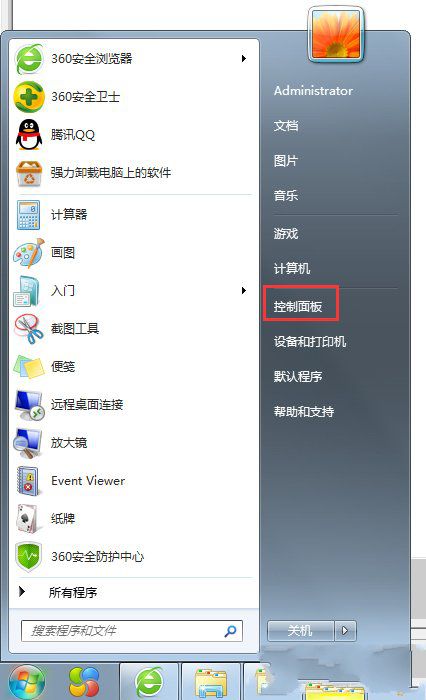
win7虚拟内存怎么设置最好界面1
2、在控制面板内,打开“系统”。
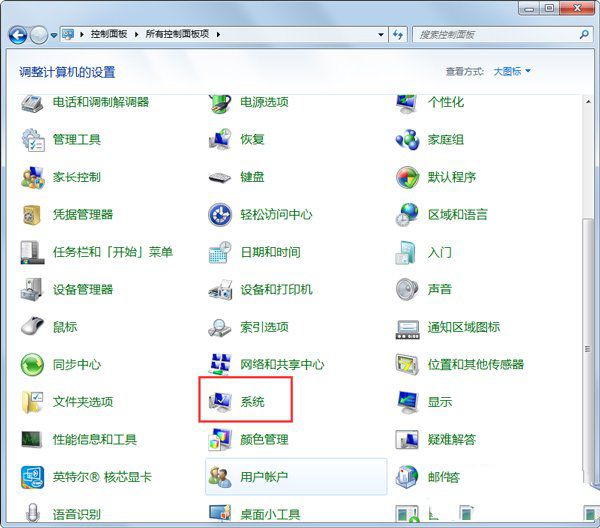
win7虚拟内存怎么设置最好界面2
3、点击“系统保护”
选择“高级”-“性能”下“设置”。
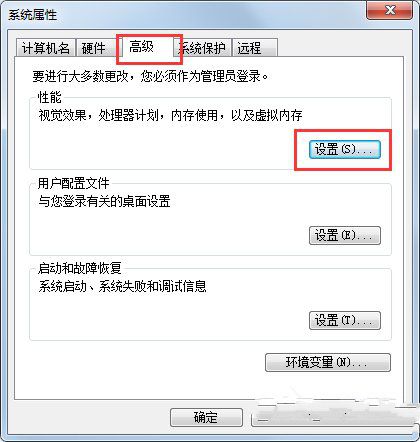
win7虚拟内存怎么设置最好界面3
4、在性能中,选择“高级”-“虚拟内存”下“更改”。
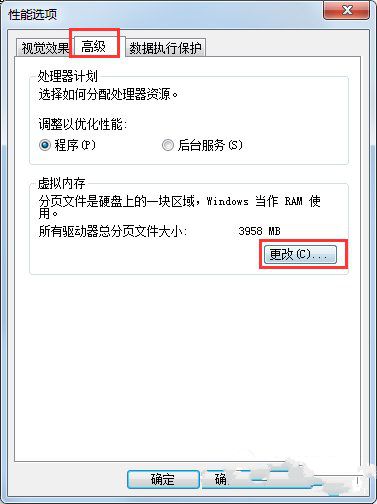
win7虚拟内存怎么设置最好界面4
5、虚拟内存设置大小一般为物理内存的1.5倍为好,
如果物理内存为2G,应该设置为3G=3072MB,
如果物理内存为4G,应该设置为6G=6144MB,
我的物理内存为1G,应该设置为1.5G=1536MB,
注:1G=1024MB
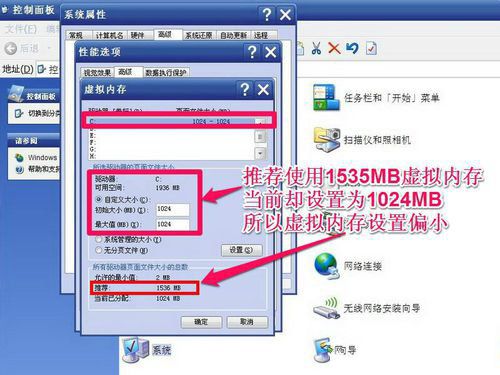
win7虚拟内存怎么设置最好界面5
6、开始修改我的虚拟内存:
仍然设置在C盘。
选择“自定义大小”。
把初始值与最大值都改为1536MB=1.5G,
设置好后按“设置”按钮,这样才能生效。
最后按“确定”。
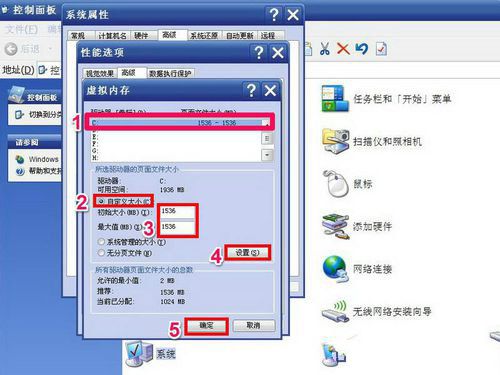
win7虚拟内存怎么设置最好界面6
7、“确定”后,弹出下图提示框,虚拟内存设置完成。

win7虚拟内存怎么设置最好界面7
猜您喜欢
- 从WindowsXP升级Windows7的十条建议..2015-01-10
- win7系统dns未响应如何解决2016-08-28
- 电脑公司纯净版sp3详细安装图解..2017-05-20
- 如何添加打印机,小编告诉你如何添加打..2018-06-04
- 小编告诉你拨号连接自动弹出怎么办..2018-09-25
- 显卡花屏,小编告诉你显卡花屏怎么解决..2018-07-10
相关推荐
- 教你如何让电脑Windows操作智能化.. 2015-01-13
- 一招激活windows7的方法 2022-12-22
- 系统之家下载的win7 64位系统怎么安装.. 2017-05-22
- 使用光盘进行雨林木风64旗舰版安装教.. 2016-08-26
- 解答dwg格式怎么打开 2019-02-20
- WP8.1或有全新操作方式,概念设计新界面.. 2013-05-28





 系统之家一键重装
系统之家一键重装
 小白重装win10
小白重装win10
 电脑公司 ghost win7_SP1 X64 特别版 2015
电脑公司 ghost win7_SP1 X64 特别版 2015 电脑公司Ghost Win7 SP1 x86纯净版系统下载(32位)v1907
电脑公司Ghost Win7 SP1 x86纯净版系统下载(32位)v1907 系统之家ghost xp sp3装机版v201612
系统之家ghost xp sp3装机版v201612 电脑店ghost XP3顺畅官网版v2023.05
电脑店ghost XP3顺畅官网版v2023.05 技术员联盟 Ghost Win11 64位纯净正版 v2023.04
技术员联盟 Ghost Win11 64位纯净正版 v2023.04 Windows之家_Ghost_Win7_64位纯净版V2014.03
Windows之家_Ghost_Win7_64位纯净版V2014.03 小白系统ghos
小白系统ghos 文件夹加密超
文件夹加密超 YY自动领豌豆
YY自动领豌豆 系统之家Ghos
系统之家Ghos 图影王电子相
图影王电子相 8684浏览器 v
8684浏览器 v 最新2014深度
最新2014深度 深度技术ghos
深度技术ghos PowerTool V4
PowerTool V4 百度输入法2.
百度输入法2. 系统之家win1
系统之家win1 粤公网安备 44130202001061号
粤公网安备 44130202001061号